Jedes Jahr und sogar einen Monat gibt es immer mehr Einschränkungen, die es schwierig machen, im Netzwerk zu arbeiten. Die Quelle der Einschränkungen sind in der Regel die Besonderheiten der Gesetzgebung, und sie können sich sogar in benachbarten Regionen unterscheiden. Und die Unterschiede in der Gesetzgebung verschiedener Länder sind manchmal die kardinalsten und unerwartetsten – aber das hindert Sie nicht daran, auf Informationen zuzugreifen, wenn Sie wissen, wie man einen Proxy-Server benutzt. Die Verwendung eines Proxy-Servers ermöglicht es Ihnen, fast jede Blockierung zu umgehen und gleichzeitig die Anonymität zu wahren.
Warum brauche ich einen Proxy-Server?
Beschränkungen des Zugangs zu Ressourcen sind selten gerechtfertigt. Die Sperrung kann auf territorialer Basis verhängt werden, in der Regel sind sowohl die Regierung als auch der Anbieter an solchen Entscheidungen beteiligt. Wenn Ihre Lieblingsressource plötzlich blockiert ist, müssen Sie nur einen Proxy in Google Chrome installieren, und das Problem wird gelöst.
Ein Proxyserver ist ein Zwischenkanal, der als Vermittler zwischen Ihnen und der Site fungiert. Es ist notwendig:
- Wahrung der Anonymität beim Surfen im Internet;
- zu einigen blockierten Websites und Seiten gelangen;
- Verbergen Sie Ihre IP-Adresse.
In den meisten Fällen vermutet die Ressource, die Sie besuchen, nicht einmal, dass Sie Ihren eigenen Kanal mit einem zusätzlichen Server verschlüsseln – dies schafft zusätzlichen Schutz für den Benutzer.
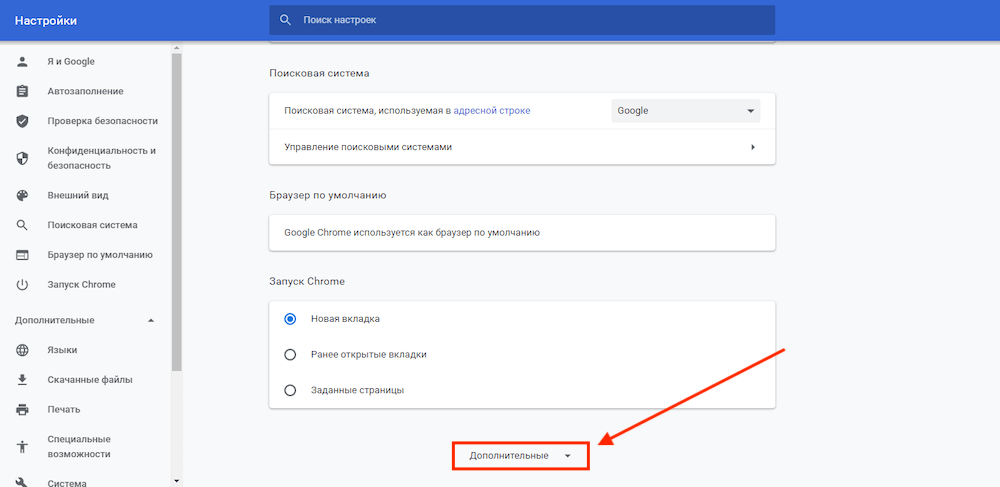
Wenn Sie einen Proxy-Server in Google Chrome einrichten, können Sie Ihre tatsächliche Adresse verbergen, was manchmal aus verschiedenen Gründen erforderlich ist – z. B. um blockierte Websites zu besuchen, in Chatrooms zu kommunizieren oder an Online-Spielen teilzunehmen.
Einrichten eines Proxyservers in Google Chrome
Die Proxy-Konfiguration in Chrome erfolgt direkt aus dem Browser heraus – glücklicherweise lässt die Funktionalität dies zu. Zunächst müssen Sie die Historie löschen – dies ist die erste und obligatorische Phase:
- Strg+H Öffnen Sie die Kombination "Verlauf";
- Klicken Sie auf "Verlauf löschen";
- Markieren Sie im sich öffnenden Fenster alles, was gelöscht werden muss: den Verlauf der Ansichten, Downloads usw.
Dies muss geschehen, um Ihre persönlichen Daten zu schützen, andernfalls können einige Ressourcen Daten auch über anonyme Benutzer verfolgen, die Cookies verwenden.
Es gibt 2 Hauptmöglichkeiten, einen Proxy-Server zu konfigurieren – im Browser selbst und mit Hilfe von Erweiterungen.
Die beliebtesten Erweiterungen sind:
- iNinja VPN & Proxy;
- FastProxy;
- FoxyProxy Standard;
- Fregatte;
Proxy-Einstellungen werden in einigen Erweiterungen automatisch übernommen, in anderen müssen die Parameter manuell gesetzt werden.
Sie können die Proxy-Server-Einstellungen im Browser selbst nur auf einem PC ändern, in der Version für mobile Geräte gibt es keine solche Funktionalität:
- Öffnen Sie Chrome, klicken Sie auf das Symbol mit drei Punkten oben rechts und gelangen Sie in das Menü.
- hier finden wir den Punkt "Einstellungen", gehen Sie dazu;
- Scrollen Sie auf der sich öffnenden Registerkarte nach unten, suchen Sie das Element Erweitert, und öffnen Sie es.
- finden Sie den Unterabschnitt "System", darin sehen wir die Zeile "Proxy-Server-Einstellungen", klicken Sie darauf;
- Wir sehen ein Popup-Fenster, in dem Sie auf die Schaltfläche "Netzwerkeinstellungen" klicken müssen.
- Es erscheint ein weiteres zusätzliches Fenster, in dem Sie das Kontrollkästchen neben "Automatische Erkennung von Parametern" deaktivieren müssen.
- Aktivieren Sie unten im Abschnitt "Proxy-Server" die Option "Proxy-Server verwenden" und geben Sie die Proxy-Daten ein: Host und Port;
- Klicken Sie auf OK und "Übernehmen".
Der Login und das Passwort werden beim Start vom Browser selbst abgefragt, daher ist es sinnvoll, diese Daten irgendwo in einer Textdatei zu speichern.
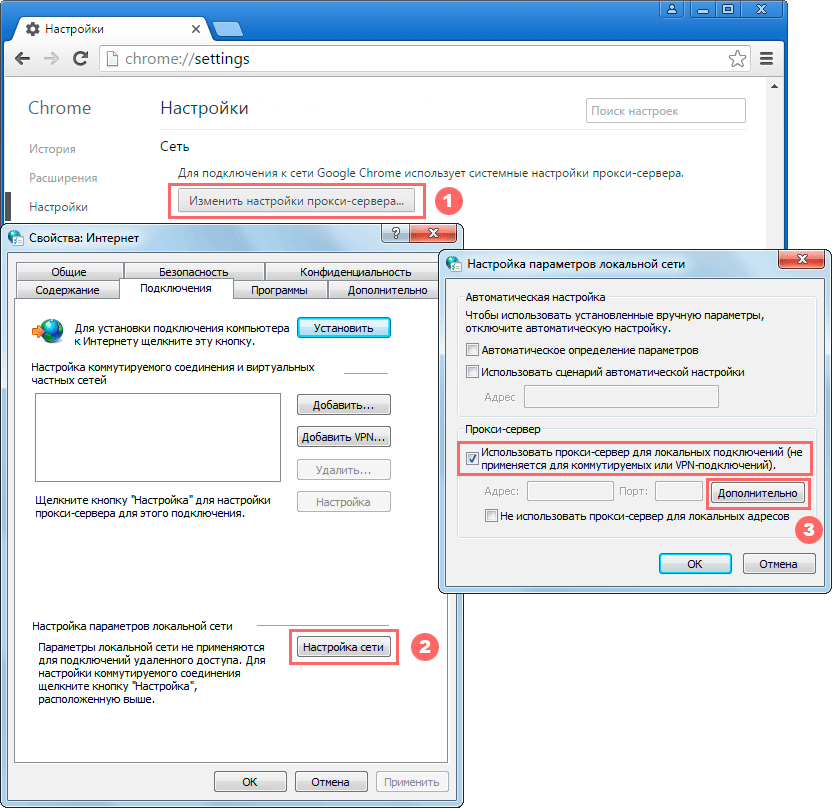
Top 10 der kostenlosen Proxies
Für viele Benutzer ist die Funktionalität von kostenlosen Proxies völlig ausreichend. Im Moment sind die zuverlässigsten und bequemsten:
- KProxy
- ProxySite
- Ich
- HMA
- Hidester
- Anonym
- Megaproxy
- NewIPNow
- 4everproxy
- ProxFree
Die Verwendung von kostenlosen Proxies ist nicht die sicherste Lösung, aber es ist immer noch viel zuverlässiger als die Angabe Ihrer IP-Adresse, über die Sie auf viele Daten zugreifen können.
Kostenlose Versionen haben fast immer einige Einschränkungen – zum Beispiel in Bezug auf die Anzahl der blockierten Dateien, den Datenverkehr usw. Wenn Sie rund um die Uhr zuverlässigen Schutz benötigen, lohnt es sich, auf die kostenpflichtige Version umzusteigen – viele Benutzer kommen schließlich zu dieser Lösung, für die sowohl Datensicherheit als auch Bequemlichkeit der Arbeit im Netzwerk wichtig sind.
So brechen Sie die Verwendung eines Proxyservers ab
Das Deaktivieren eines Proxyports erfolgt auf die gleiche Weise wie das Verbinden, abhängig von der gewählten Methode.
Danach müssen Sie den Browser neu starten – und Sie können im gewohnten Modus weiter im Internet arbeiten.
Konfigurieren von Proxys in anderen Browsern
Es spielt keine Rolle, welchen Browser Sie verwenden – Proxy-Einstellungen können nicht nur in Chrome, sondern auch in jedem anderen Browser vorgenommen werden. Der Algorithmus ist ungefähr derselbe, nur einige Stufen unterscheiden sich.
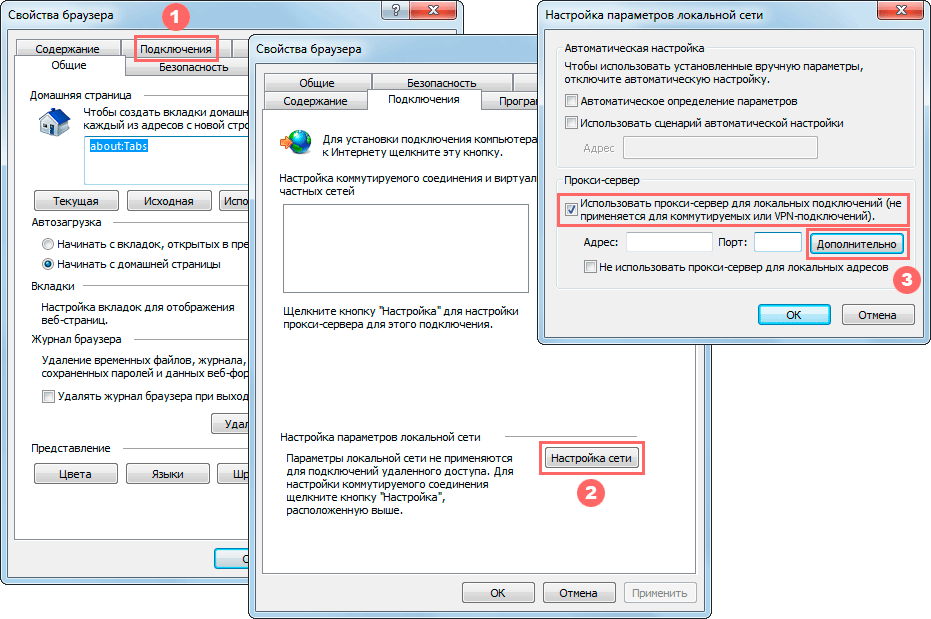
Internet Explorer bleibt trotz seiner Ungeschicklichkeit und Unbeliebtheit ein integrierter Browser auf allen Windows-PCs. Daher ist es sehr nützlich zu wissen, wie man einen Proxy darin konfiguriert. Führen Sie dazu die folgenden Aktionen aus:
- Internet Explorer starten;
- Öffnen Sie "Internetoptionen";
- Es öffnet sich ein Fenster, in dem Sie "Verbindungen" auswählen müssen.
- unten rechts finden wir die Schaltfläche Netzwerkeinstellungen und klicken darauf;
- Aktivieren Sie im sich öffnenden Fenster das Kontrollkästchen "Proxyserver für lokale Verbindungen verwenden".
Serverdaten werden im Abschnitt "Erweitert" angegeben.
Einrichten eines Proxys in Opera
In diesem Browser wird die Konfiguration nach dem gleichen Algorithmus durchgeführt, der Unterschied liegt nur im Pfad zur Konfiguration. In Opera geschieht dies wie folgt:
- Öffnen Sie den Browser;
- klicken Sie oben links auf das Opera-Logo;
- das Menü fällt aus, in dem Sie die Zeile "Einstellungen" auswählen müssen, klicken Sie darauf;
- in "Einstellungen" finden wir den Abschnitt "Erweitert";
- ganz unten im Abschnitt System;
Hier wählen wir "Proxy-Server-Einstellungen für Ihren Computer öffnen" und stellen die Parameter ein:
- Parameter automatisch definieren – ausschalten;
- Verwenden Sie einen Proxy-Server – aktivieren.
Als nächstes füllen Sie die Felder aus, bestätigen Sie die Änderungen – das ist alles, der Proxy ist konfiguriert und bereit zu arbeiten.
Darüber hinaus verfügt Opera über ein integriertes VPN, das durch eine spezielle Schaltfläche in der linken Ecke der Adressleiste aktiviert wird.
Wenn das VPN-Symbol nicht vorhanden ist, müssen Sie es im "Menü" – "Einstellungen" – "Erweitert" – "Funktionen" – "VPN aktivieren" aktivieren.
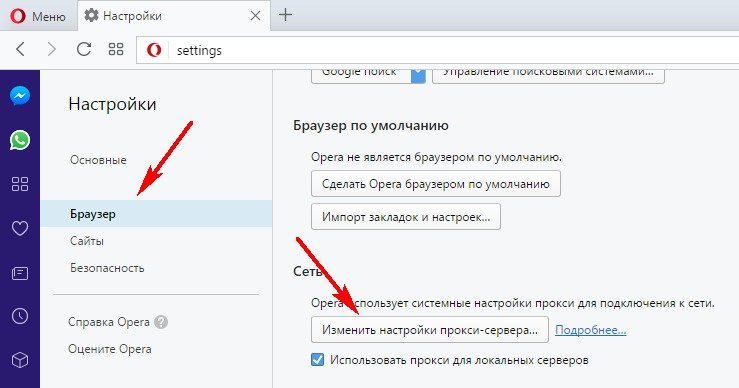
Die Grundeinstellungen werden ähnlich wie in Chrome und Opera vorgenommen.
Grundlegende Schritte:
- Öffnen Sie das Menü, indem Sie auf das Symbol mit drei Balken klicken.
- gehen Sie zu "Einstellungen";
- Scrollen Sie nach unten zu Netzwerkeinstellungen;
- Klicken Sie auf die Schaltfläche "Konfigurieren";
- Wählen Sie "Manuelle Konfiguration des Proxy-Dienstes".
Dann müssen Sie nur noch die Kanaldaten – HTTP-Proxy und Port – ausfüllen und dann alle Änderungen speichern.







